Een van de elementen waaruit de hardware van onze computer bestaat, is de geluidskaart die ervoor zorgt dat we geluid via de luidsprekers van onze computer kunnen horen. Momenteel hebben velen een Realtek HD Audio chip, omdat ze de meest voorkomende zijn geworden, ten koste van Creative. Daarom, als we het geluid van onze pc niet correct horen, kan dit te wijten zijn aan een probleem met deze stuurprogramma's, dus we gaan kijken hoe we ze kunnen downloaden en installeren.
Er zijn weinig dingen die zo irritant zijn als naar muziek willen luisteren of een film willen kijken en dat de computer geen geluid kan reproduceren. Dit probleem kan te wijten zijn aan de HD Realtek Audio-stuurprogramma's, dus om het op te lossen, moeten we ze opnieuw downloaden en installeren. Niet zonder eerst de oude te verwijderen om dubbele driverproblemen te voorkomen.

Wat zijn HD Realtek-audiostuurprogramma's?
Het Realtek Audio HD-geluidsstuurprogramma zorgt ervoor dat we de geluidsregeling gemakkelijk kunnen afspelen in the Windows. Het staat bekend om het kunnen bieden geluid van hoge kwaliteit zowel voor ons systeem als voor koptelefoons die via de geluidskaart zijn aangesloten. En het is dat ze dankzij deze drivers ons in staat zullen stellen de geluidservaring op een opmerkelijke manier te verbeteren.
De Realtek HD Audio-stuurprogramma's zijn een essentieel onderdeel geworden om optimale prestaties van onze geluidskaart te bereiken. Het heeft ongelooflijke functies omdat het een hoge kwaliteit biedt DTS, Dolby en Surround Sound-geluid . Bovendien ondersteunt het een zeskanaals modulatie digitaal-naar-analoog converter (DAC), die compatibel is met 16/20/24 bit pulsmodulatie-formaten voor 5.1-kanaals audio.
Het kan echter voorkomen dat we problemen hebben om toegang te krijgen tot dit geluidsstuurprogramma, dat we het Realtek HD Audio Manager-pictogram zijn kwijtgeraakt of dat het van de taakbalk is verplaatst. Deze problemen kunnen zijn opgetreden na een Windows-update of na een wijziging in de native audiodriver of geluidskaart.
Huidige stuurprogramma's verwijderen
Voordat we verder gaan met het downloaden en installeren van de Realtek HD Audio-stuurprogramma's, moeten we doorgaan naar: verwijder de stuurprogramma's die we momenteel hebben geïnstalleerd. Dit is nodig om conflicten over stuurprogramma's die mogelijk worden gedupliceerd te voorkomen, dus controleer de versie van het stuurprogramma en verwijder dubbele audiostuurprogramma's.
Hiervoor moeten we toegang krijgen tot de "Apparaatbeheer". De eenvoudigste manier is om apparaatbeheer in het zoekvak van het menu Start te typen en het te selecteren. Vervolgens moeten we het gedeelte "Besturingen voor geluid, video en games" lokaliseren en weergeven. We zoeken naar het gedeelte "Realtek Audio" en klikken erop met de rechterknop om een klein contextueel menu te openen. Hier klikken we op "Het apparaat verwijderen".
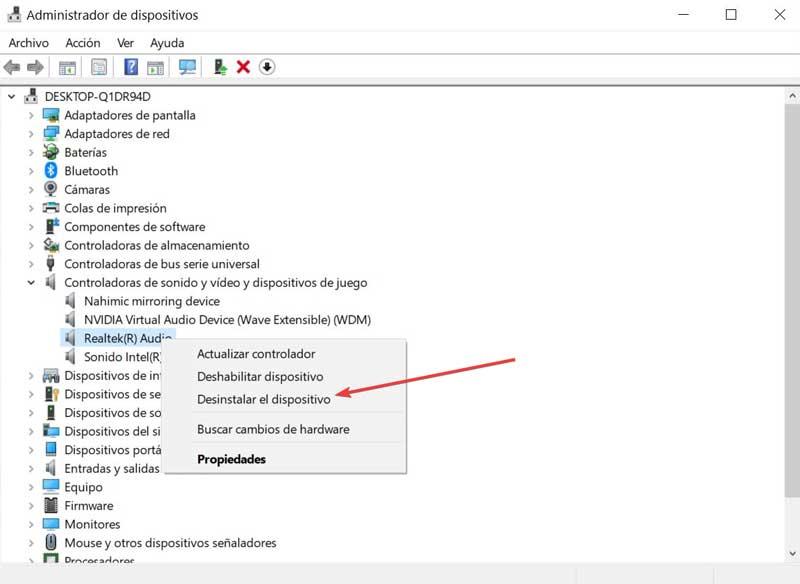
Vervolgens verschijnt een nieuw venster waarin we het vakje "De stuurprogrammasoftware voor dit apparaat verwijderen en ten slotte op "Verwijderen" moeten aanvinken.
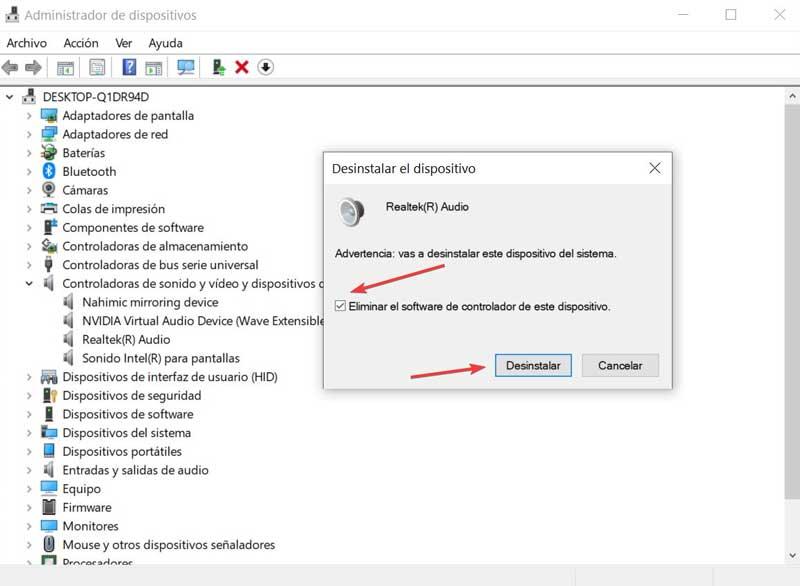
Als we klaar zijn met het verwijderen van de huidige stuurprogramma's, gaan we naar het tabblad "Bekijken" bovenaan. Hier selecteren we de optie "Verborgen apparaten weergeven" in het vervolgkeuzemenu. Vervolgens zoeken we naar mogelijke dubbele audiostuurprogramma's. In het geval dat u er een vindt, zullen we erop klikken met de rechterknop en "Verwijderen" selecteren. Als we klaar zijn, herstarten we het systeem.
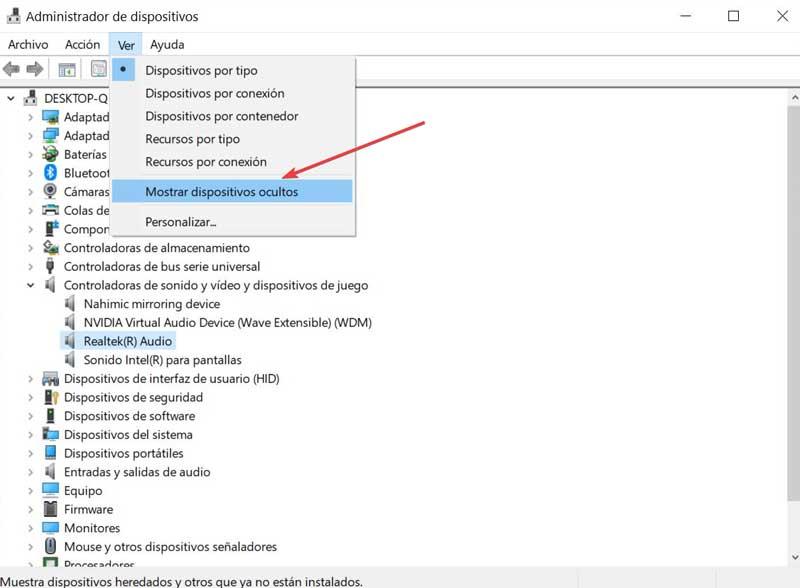
Download, installeer en update Realtek HD Audio
Nadat de stuurprogramma's zijn verwijderd, gaan we verder met het downloaden van de Realtek HD Audio-stuurprogramma's. Hiervoor hebben we drie opties beschikbaar: , een die de update automatisch uitvoert of de stuurprogramma's zelf handmatig downloadt. Ten slotte kunnen we de Realtek HD Audio Manager-applicatie gebruiken.
Automatisch
Om dit te doen, moeten we vanuit "Windows Apparaatbeheer" teruggaan naar het gedeelte "Geluids-, video- en gamecontrollers" en dit weergeven. Hier klikken we met de rechtermuisknop op Realtek Audio en selecteren "Update driver". Dit kan nuttig zijn om zowel de stuurprogramma's opnieuw te installeren als de stuurprogramma's indien nodig bij te werken.
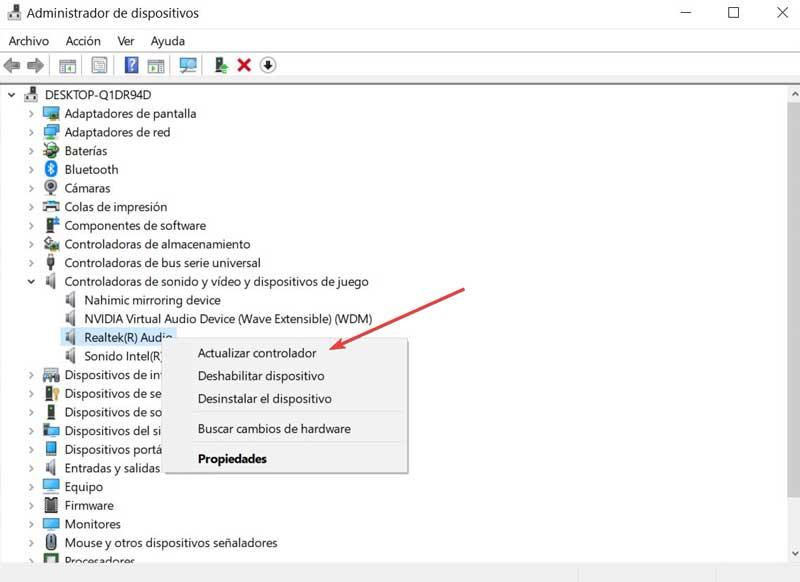
Er verschijnt een nieuw scherm waarin staat hoe we de stuurprogramma's willen bijwerken. We selecteren "Automatisch naar stuurprogramma's zoeken". Met deze optie maakt de pc verbinding met de Microsoft driver server om te zoeken naar de meest up-to-date versie van deze driver. Eenmaal gevonden, wordt het gedownload en op onze computer geïnstalleerd, zonder dat we iets anders hoeven te doen.
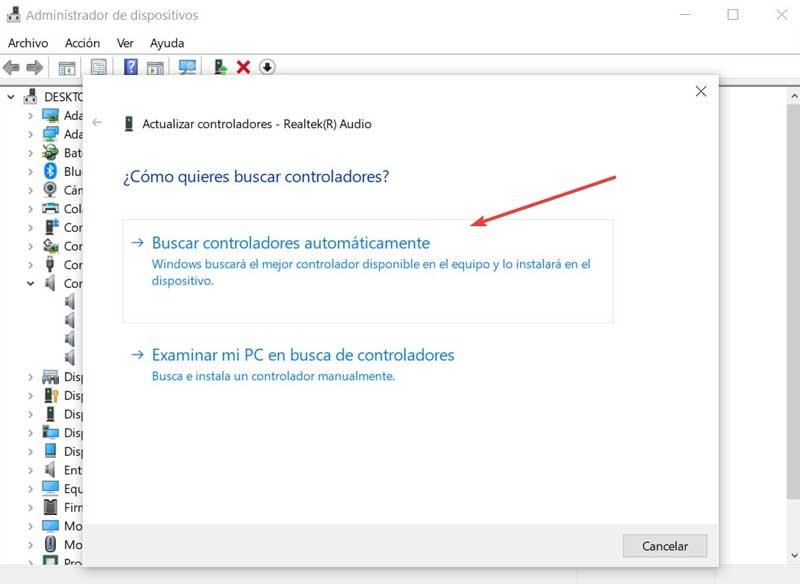
Handmatig
De tweede optie die we beschikbaar hebben, is downloaden de meest actuele Realtek HD Audio-stuurprogramma's onszelf. Om dit te doen, moeten we ze downloaden van de Microsoft-website door te klikken op hier . Op de pagina staan alle geluidsstuurprogramma's die we beschikbaar hebben, dus we moeten de modernste stuurprogramma's selecteren en downloaden.
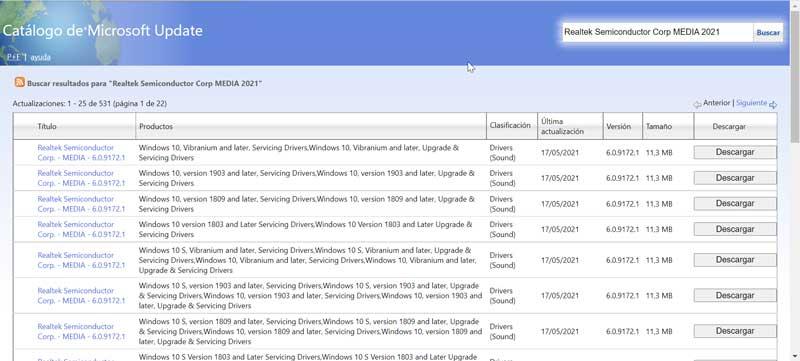
Om ze te downloaden, drukt u gewoon op de knop "Downloaden" die we aan de rechterkant vinden. Hierdoor verschijnt een nieuw venster waarin we op de link moeten klikken om het bestand te downloaden. Dit bestand heeft een .cab-extensie dus eenmaal gedownload moeten we het uitpakken met een bestandsdecompressor zoals WinRAR, WinZIP of iets dergelijks.
Eenmaal geëxtraheerd, keren we terug naar de "Apparaatbeheer", we plaatsen onszelf in de sectie "Geluids-, video- en gamecontrollers" en we geven deze weer. Klik met de rechtermuisknop op Realtek Audio en klik op "Stuurprogramma bijwerken". Deze keer selecteren we de optie “Browse my PC for drivers”. Net als bij de automatische installatiemodus, kunnen we deze optie gebruiken om de stuurprogramma's rechtstreeks bij te werken, voor het geval ze goed werken, maar we willen ze up-to-date houden naar de nieuwste versie, zonder ze eerder te hoeven verwijderen.
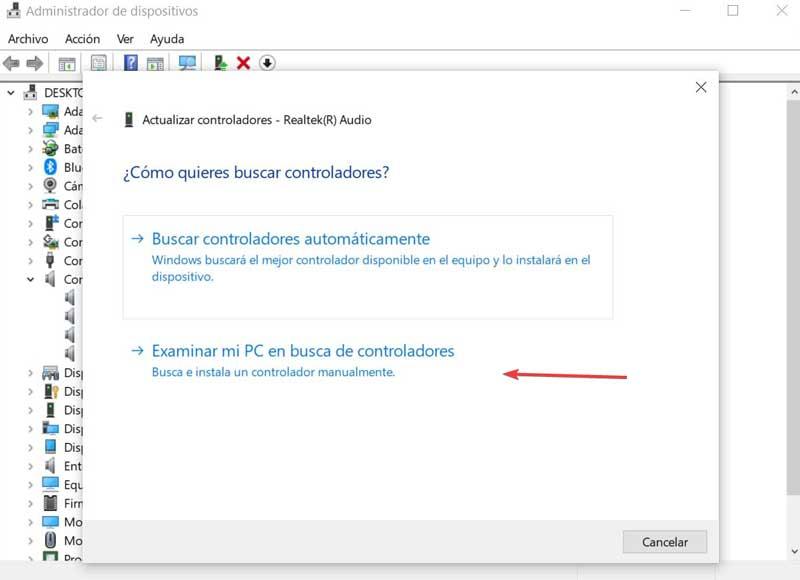
Dit opent een nieuw venster waarin we de map moeten kiezen waar het nieuwe Realtek-stuurprogramma dat we hebben gedownload en uitgepakt en dat we willen installeren zich bevindt. Klik hiervoor op "Bladeren" en zoek de bijbehorende map. Eenmaal geselecteerd, klik op "Volgende". Zodra dit is gebeurd, begint hij met het installatieproces van de nieuwe geluidsdriver. Als we klaar zijn, moeten we de computer opnieuw opstarten zodat het hele proces naar tevredenheid is voltooid.
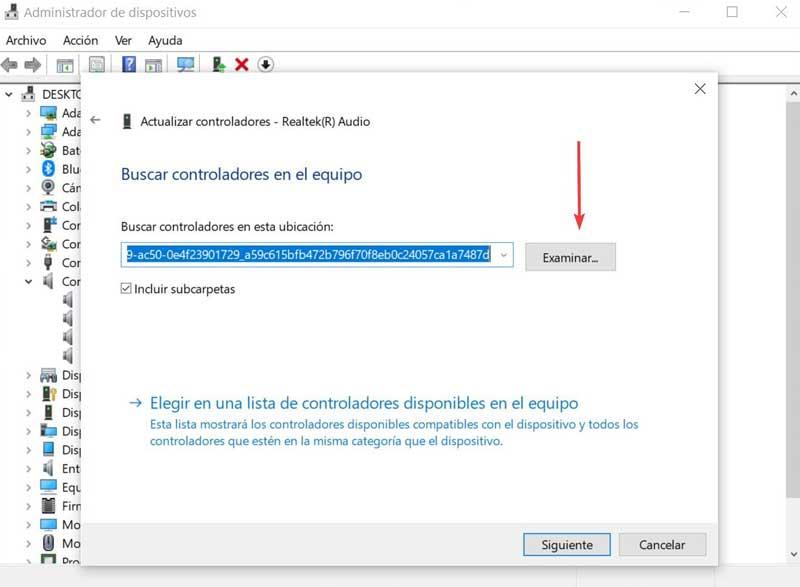
Gebruik de Realtek Audio Manager-applicatie
Naast de mogelijkheid om de Realtek HD Audio-stuurprogramma's te downloaden, hebben we ook de mogelijkheid om de applicatie genaamd Realtek HD Audio Manager te downloaden. Hieruit kunnen we alle geluidsfuncties beheren, evenals fouten en compatibiliteitsproblemen corrigeren. Het is een andere manier waarop we de stuurprogramma's moeten kunnen downloaden, installeren en bijwerken. We kunnen het rechtstreeks downloaden van uw website.
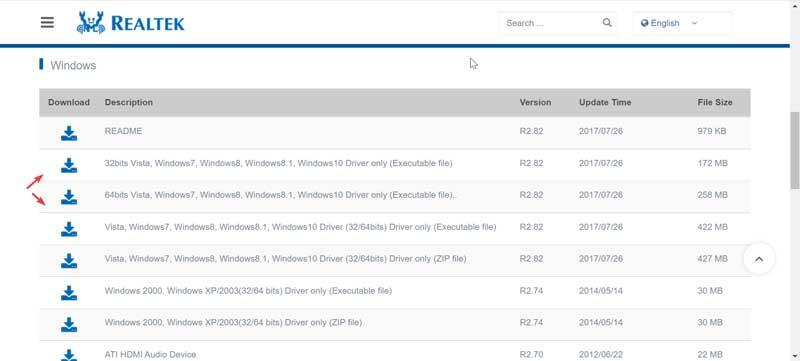
Het is alleen nodig om de Windows-optie te kiezen voor 32-bits of 64-bits systemen en aan de linkerkant op Downloaden te klikken. Dit brengt ons naar een andere pagina waar we onze . moeten schrijven email, vink het vakje "Ik ga akkoord met het bovenstaande" aan en klik op "Dit bestand downloaden". Ten slotte verschijnt er een pagina waar we de Captcha moeten schrijven zodat het downloadproces begint.
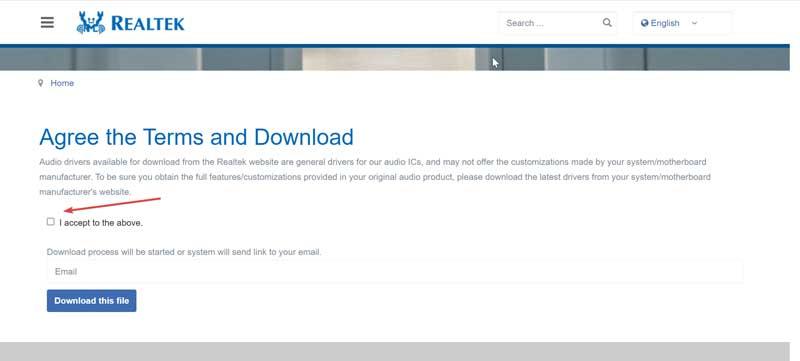
We moeten in gedachten houden dat het vrij grote bestanden zijn en dat de servers van de pagina niet bepaald de snelste zijn, dus het downloaden kan lang duren. Nadat het is gedownload, gaan we door met de installatie ervan via de wizard totdat het proces is voltooid.